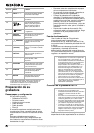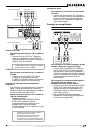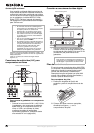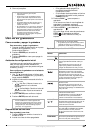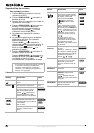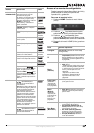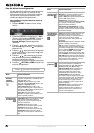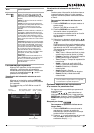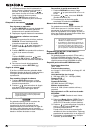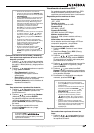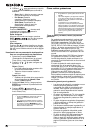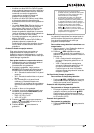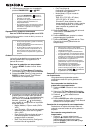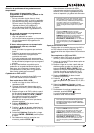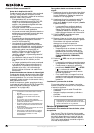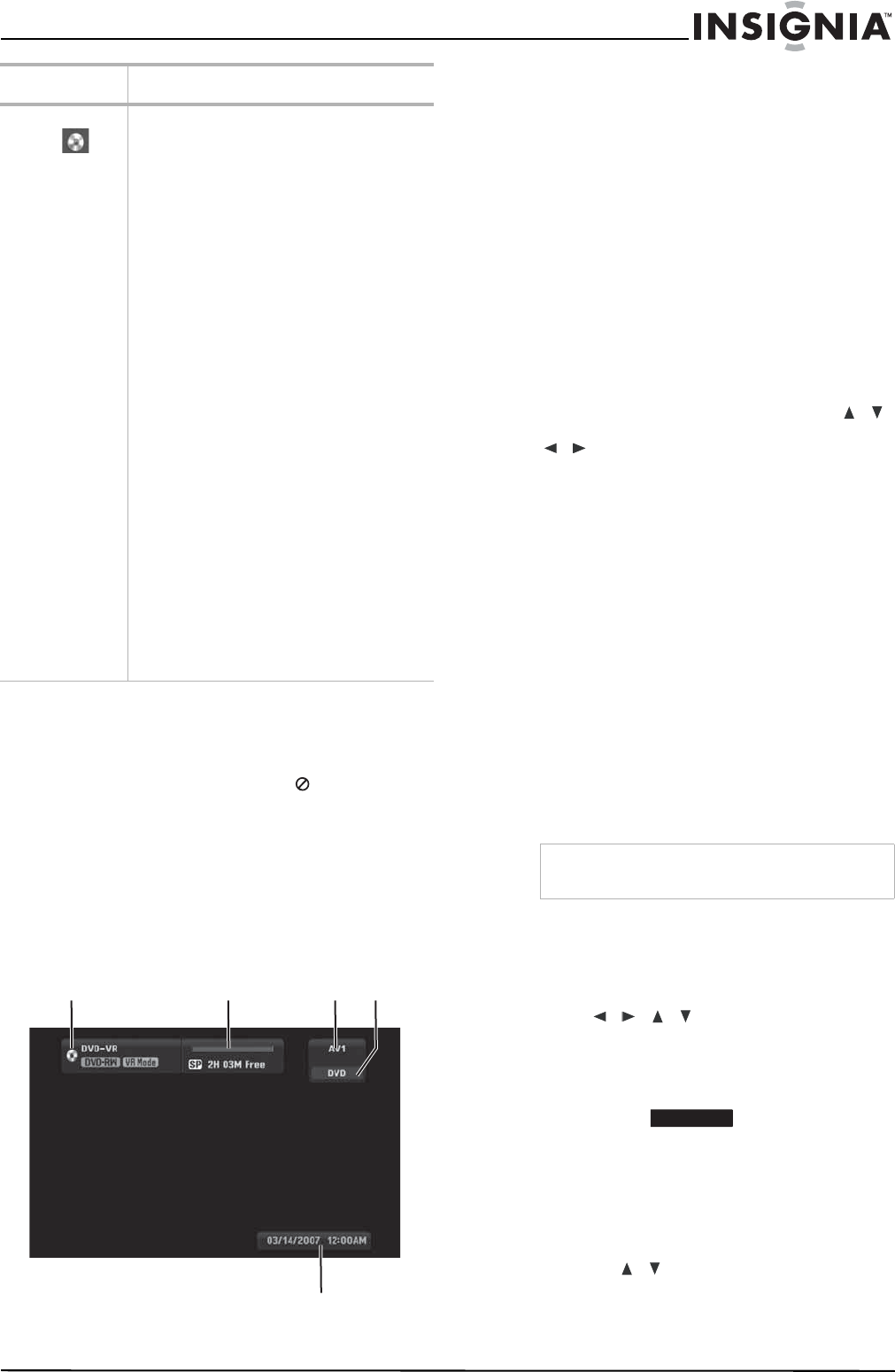
87
www.insignia-products.com
La visualización en pantalla
Algunos DVD requieren un tipo de operación
específica o sólo permiten una operación
limitada durante su reproducción. Cuando esto
ocurre, en la pantalla aparece
, acción
prohibida o no disponible.
Visualización de información mientras se ve la
televisión
Mientras ve la televisión, presione DISPLAY
para mostrar u ocultar la información mostrada
en la pantalla.
En el ejemplo hay un DVD-RW en modo VR
insertado.
Visualización de información del disco en la
pantalla
Puede mostrar información de distinta clase en
la pantalla sobre el disco o la cinta cargada.
Algunos elementos pueden cambiarse usando
el menú.
Para mostrar información del disco en la
pantalla:
1 Presione DISPLAY una vez para mostrar el
estado actual.
Ejemplo: DVD-RW en el modo VR
2 Presione DISPLAY otra vez para mostrar
información sobre la reproducción.
Los elementos mostrados varían en función
del tipo de disco o del estado de
reproducción.
3 Seleccione un elemento presionando /
y cambie o seleccione el ajuste presionando
/ .
Podrá encontrar información detallada sobre
cada elemento en las tablas en “Opciones de
reproducción del VCR” en la página 83 y
“Características de reproducción de discos”
en la página 84.
• Title (Título)—Número del título (o pista)
actual/número total de títulos (o pistas)
• Chapter (Capítulo)—Número del capítulo
actual/número total de capítulos
• Time (Tiempo)—Tiempo de reproducción
transcurrido
• Audio —Idioma de audio (sólo DVD
VIDEO) o canal de audio seleccionado
• Subtitle (Subtítulos)—Subtítulo
seleccionado
• Angle (Ángulo)—Ángulo
seleccionado/número total de ángulos
• Sound (Sonido)—Modo de sonido
seleccionado
Opciones especiales de reproducción
Si se muestra una pantalla de menú
En algunos casos es posible que aparezca el
menú del disco.
Presione
/ / para seleccionar el
título/capítulo que desea ver y luego presione
ENTER para empezar. Presione TITLE o DISC
MENU/LIST para regresar a la pantalla del
menú.
Búsqueda por tiempo
Para empezar a reproducir el disco en un
tiempo dado:
1 Presione DISPLAY dos veces durante la
reproducción. Aparece el cuadro de
búsqueda por tiempo mostrando el tiempo
transcurrido de la reproducción.
2 Presione / para seleccionar el icono del
reloj de tiempo. Aparece el cuadro de
entrada de tiempo [-:--:--].
Ajustes de
discos
Initialize (Inicializar)–Formatea un DVD para
grabarlo. Para DVD-RWs, puede elegir VR
Mode (Modo VR) o Video Mode (Modo de
video). Para discos DVD+RW, puede elegir OK
(Aceptar).
Cuidado: Si cambia el formato de un DVD, el
disco se borrará.
Finalize (Finalizar)–Arregla las grabaciones
hechas para que el DVD pueda reproducirse en
un reproductor de DVD normal o en una
computadora con una unidad de DVD-ROM
adecuada.
Cuidado: Si finaliza un DVD-R o un DVD+R, no
podrá editar ni grabar nada más en el disco.
Disc Label (Etiqueta de disco)–Puede ingresar
un nombre para el DVD. Refiérase a “Cómo
poner nombre a un título” en la página 97 para
obtener información sobre cómo usar el menú
del teclado.
Disc Protect (Proteger disco)–Puede proteger
grabaciones dependiendo del tipo de DVD que
esté utilizando. Para DVD+RW, impide que el
disco se edite, borre, sobregrabe o se grabe
normalmente. Para DVD+R o DVD-RW (modo
VR), impide que el disco se edite, borre o
grabe normalmente. No es compatible con
DVD-RW en modo Video ni con DVD-R. Para
desbloquear un DVD, seleccione OFF
(Desactivado).
AutoPlay (Reproducción automática)–Si se
selecciona ON (Activado), se omiten el menú
del disco y los avances de películas y se
empieza a reproducir la película
automáticamente.
Menú Ajustes disponibles
Nombre y
formato del disco
Modo de grabación, espacio
libre y tiempo transcurrido
Fuente de
entrada
Fecha y hora actual
Modo de
grabadora
Nota
Si no se presiona ningún botón en 10 segundos,
la visualización en pantalla desaparece.
DVD ALL